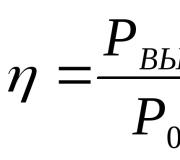Как установить приложение из App Store, которое требует новую версию iOS? Установка новых программ на iPhone с устаревшей версией iOS Установка или обновление операционной системы.
Всем привет! Apple постоянно выпускает новые версии iOS и, честно говоря, большое спасибо ей за это. Почему? Потому что, тем самым, она не дает мне соскучится – постоянно что-то происходит. Ну да ладно, вернемся к теме статьи. Итак, Apple – старается и производит, а разработчики игр и приложений, в свою очередь, своевременно и очень быстро переделывают свои программы для того, чтобы они были полностью совместимы с новой прошивкой.
И в итоге, может получиться вот такая ситуация – вы пытаетесь скачать какое-либо приложение из App Store, а iPhone или iPad говорит вам о том, что необходимо обновить свой гаджет на новую версию iOS и ничего до этого момента устанавливаться и скачиваться не будет. Вот такой вот неожиданный ультиматум от «яблочной» компании и ее сервисов. Шах и мат! Или нет?
Выглядит это безобразие приблизительно так:
Для данного контента (приложение) требуется iOS 7.0 (здесь может быть любая версия) и новее. Для загрузки и использования этого приложения выполните обновление, установив iOS 7.0 (или более старшую версию ПО).
И, казалось бы, в чем проблема? Обновляйся и скачивай! Но:
- Не всегда существует потребность в новой версии прошивки, кто-то хочет оставить свое устройство на старой и проверенной версии программного обеспечения. «косяков» у iOS 10! Не всем захочется обновляться.
- У многих просто не получается установить новую прошивку – , обратите внимание на количество комментариев.
- На данный момент, на руках у людей есть еще много таких гаджетов, как iPhone 4. И, как мы знаем, для него последняя версия iOS – это 7.1.2. Все, дальше обновить его нельзя, а многие приложения и игры при скачивании из App Store требуют iOS 8 и не меньше! Да и в будущем это будет продолжаться – следующий на очереди iPhone 4S, а там и до «пятерок» недалеко.
Что же делать в таком случае? Оставить гаджет без программ и игр? Конечно нет! Ведь существует способ загрузить те приложения в iPhone, которые требуют более новую версию iOS, чем та, которая установлена на данный момент.
Обновлено! Apple устроила всем сюрприз и удалила App Store из новых версий iTunes. Поэтому, перед тем как начать следовать инструкции, стоит проверить – а есть ли у вас доступ к магазину игр и приложений с компьютера? Нет? . Все «ОК»? Продолжаем…
Правда, одного смартфона для этого недостаточно, понадобится еще и компьютер. Алгоритм достаточно простой:

Все, у нас получилось установить программу, которая ранее требовала более новую версию iOS на вашем iPhone и iPad. Причем прошивку мы даже не трогали – обновлять ее не понадобилось!
Единственное, как вы уже поняли, таким образом устанавливаются старые версии приложений и игр (конкретно для той iOS, которая установлена на вашем устройстве в данный момент). Так что каких-либо новых фишек (внедренных в последующих изданиях программы) может и не быть.
Но главное, что само приложение будет работать и им можно будет пользоваться! А это намного лучше, чем просто «голое» устройство без каких-либо игр и программ.
P.S. Получилось скачать что-либо таким образом? Поставь «лайк» же! Остались или появились какие-то вопросы? Тогда пиши в комментарии!
А также и , , можно на следующие устройства:
- iPhone 6s/6s Plus (только iOS 9.x)
- iPhone 6/6 Plus (только iOS 8.x и iOS 9.x)
- iPhone 4/4S/5/5S
- iPad Air, iPad 2/3/4, iPad mini и iPad mini с Retina-дисплеем
- iPod touch 5G


НЕЛЬЗЯ ОБНОВЛЯТЬСЯ НА iOS 7, iOS 8, iOS 9, если вы используете залоченный телефон, т.е. который покупался как залоченный, а потом был разлочен программным путем или с использованием Gevey SIM и его аналогов. Если обновитесь, то получите КИРПИЧ (телефон работать НЕ будет)!
Тем, кто покупал iPhone залоченными на оператора и потом делал анлок НЕ ОБНОВЛЯТЬСЯ !
Сделайте резервную копию своего iPhone/iPad/iPod перед обновлением, чтобы сохранить все контакты, СМС-ки, фотографии, видео и заметки. Резервную копию можно сделать в iCloud через Wi-Fi или подсоединив устройство к компьютеру через USB-коннектор в программе iTunes.
Делаем резервную копию
Резервную копию можно сделать в облако iCloud по Wi-Fi или сохранить на компьютере через программу iTunes, подключив устройство к компьютеру через USB-коннектор.
Создание резервной копии в iCloud через Wi-Fi
Убедитесь, что на вашем устройстве подключен и работает Wi-Fi. Убедитесь в том, что на время обновления на новую прошивку вы не будете покидать зону работы WiFi.
Для создание резервной копии в облако iCloud на рабочем столе iPhone/iPad или iPod нажимаем на ““.
Переходим в “iCloud ” и если ваше устройство настроено с использованием Apple ID, то переходим в “Хранилище и копии ” и нажимаем “Создать копию “.
Создание резервной копии в iCloud или на компьютер через iTunes
Соедините ваш iPhone/iPad или iPod к компьютеру через USB-коннектор. На комьпьютере должен быть установлен iTunes и для обновления прошивки должен работать Интернет. Запустите iTunes. При включенной по умолчанию настройке автозапуска (у большинства) он сам откроется после соединения устройства с компьютером. Перейдите на вкладку вашего устройства iPhone/iPad или iPod.
Выбираем, куда мы хотим сделать резервную копию: в iCloud или на компьютер (в случае создания резервной копии на компьютере есть возможность ее защитить паролем).

После создания резервной копии можно переходить к следующему шагу.
Обновляем прошивку “по-воздуху” через WiFi
Это самый легкий способ. Требуется подключение к WiFi на время обновления. Помимо наличия Wi-Fi убедитесь, что зарядка вашего устройства не менее 50% (а еще лучше подсоединить устройство к зарядке). Прошивка устанавливается быстро, но скачиваться по WiFi она может долго, так как это зависит не только от вашей скорости соединения с Интернетом, но и от загруженности серверов Apple.
Для обновления прошивки на рабочем столе iPhone/iPad или iPod нажимаем на “”

Выбираем (нажимаем) на “Основные ”


Загрузится информация о новой прошивке и останется нажать “Загрузить и установить “.

Наберитесь терпения, пока новая прошивка загрузится с Интернета (время загрузки зависит от скорости вашего Инета), не прерывайте загрузку, не удаляйте устройство из зоны доступности Wi-Fi.


Поздравляем с новой прошивкой!
Важно отметить, что не на всех устройствах будут работать все функции iOS 7.

Если кому-то нужно обновиться на новую прошивку через iTunes, то напишите об этом в комментариях и мы напишем инструкцию для обновления через компьютер.
Прямые ссылки на прошивки
Что нового в iOS 7.01, iOS 7.0.2, iOS 7.0.3, iOS 7.0.4, iOS 7.0.6, iOS 7.1.1, iOS 7.1.2?
Что нового в каждой из подверсий прошивки 7 можно узнать по следующим ссылкам:
Если возникнут проблемы с установкой
При возникновении проблем пишите нашим специалистам на форум в разделах или непосредственно в . Поможем!
Прошивка iOS 8.0.1
Первая неудачная iOS-прошивка. Компания Apple вынуждена была остановить раздачу прошивки уже через несколько часов после ее релиза из-за проблем у пользователей iPhone 6 и 6 Plus с сотовой связью (она попросту не работала) и со сканером отпечатка пальцев Touch ID.
Прошивка iOS 8.0.2
В ней были исправлены ошибки iOS 8.0.1, полный перечень исправлений по ссылке ниже.
Прошивка iOS 8.1.3
iOS 8.1.3 27 января 2015. Это техническое обновление, которое исправляет ошибки предыдущей iOS 8.1.2, повышает стабильность и производительность.
Прошивка iOS 8.2
iOS 8.2 поддерживает программный интерфейс WatchKit для разработки приложений с поддержкой . Именно прошивка 8.2 позволить Айфонам моделей 5 и выше обмениваться данными с Watch. Официальный релиз iOS 8.2 9 марта 2015 года.
Прошивка iOS 8.3
Релиз iOS 8.3 состоялся 8 апреля 2015. С выходом iOS 8.3 разработчикам стал доступен новый программный инструментарий разработки Xcode 6.3 с поддержкой языка программирования Swift 1.2. Конечно же, iOS 8.3 тоже как и iOS 8.2 поддерживает WatchKit для разработки приложений для Apple Watch. Из нововведений в iOS 8.3 появился новый набор смайликов эмодзи, позволяющий вставлять иконки лиц разных оттенков цвета кожи, появилась поддержка двухфакторной авторизации для Google-аккаунтов, поддержка беспроводного подключения к автомобильному интерфейсу CarPlay. Присутствуют улучшения CloudKit и iCloud Drive. Главным нововведением iOS 8.3 стало наличие русскоязычного голосового помощника Siri. Из недостатков прошивки 8.3 следует отметить неработающую функцию подтверждения покупок в магазине App Store при помощи сканера отпечатков пальцев Touch ID. Как исправить эту ошибку описано .здесь . Релиз прошивки iOS 9 состоялся 16 сентября 2015.
Прошивка iOS 9.1
Обновление прошивки 9.1 направлено на улучшения стабильности работы iPhone и iPad. iOS 9.1 исправляет многие ошибки.
На сегодняшний день сфера мобильных технологий продолжает развиваться достаточно быстрыми темпами. Прогресс в производстве сотовых телефонов и смартфонов становится особенно заметен, если обратить внимание на то, как быстро вчерашние новинки устаревают морально , не выдерживая конкуренции вновь выпущенных флагманов . Об устранении одного из признаков такого устаревания мы и поговорим ниже.
Моральный износ iPhone и iOS
В одной из наших предыдущих статей: - мы разбирали вариант, позволяющий воспроизвести онлайн видео в высоком качестве на старом компьютере.
Но если процесс морального износа железа в большинстве случаев можно считать естественным и необходимым, то вот с программным обеспечением не всегда всё так очевидно.
В вопросе устаревания ПО можно выделить два основных направления:
- Отсутствие поддержки и выпуска обновлений операционной системы производителем для старых устройств
- Отсутствие обратной совместимости новых версий программного обеспечения со старыми ОС
Срок поддержки
С первым пунктом всё ясно. Производитель смартфона не хочет тратить силы и средства на оптимизацию новой системы под устаревшее железо , даже если эта задача технически реализуема. Кроме экономии ресурсов этот шаг способствует и скорейшему росту продаж новых выпускаемых аппаратов (оттоком клиентской базы к более лояльному производителю в данном случае мы пренебрегаем), что также не говорит в пользу увеличения продолжительности поддержки своей продукции.
Обратная совместимость программного обеспечения
Что же касается вопроса обратной совместимости , то эта сторона может показаться ещё более спорной. Для начала дадим условный ответ в контексте текущей статьи на вопрос: Что такое обратная совместимость?
Обратная совместимость - это способность новых версий программного обеспечения работать со старыми форматами данных, на старой операционной системе
Очень остро оба варианта данной проблемы стоят перед владельцами прежних выпусков сотовых телефонов компании Apple
.
Так, например, последняя доступная обладателям iPhone 4S
версия iOS
- 9.3.5
, для iPhone 4
ситуация ещё плачевнее, на данный аппарат официально можно установить лишь iOS 7.1.2
. И это при том, что последняя версия операционной системы Apple
на текущий момент времени - 10.3.1
Последствия морального износа ПО
Чем же это чревато?
Одной из главных неприятностей, с которой столкнутся пользователи устаревших аппаратов Apple
- то, что, зачастую, невозможно установить некоторые программы из App Store на iOS
ниже определённого релиза.
В частности, для установки такой популярной программы обмена быстрыми сообщениями и звонками через интернет, как Viber
, из магазина Apple потребуется наличие установленной версии iOS не ниже 8.1
. Для таких приложений, как Skype
, клиент сети Вконтакте
или мобильное приложение Instagram
, максимально старая
версия системы телефона, удовлетворяющая условиям установки перечисленного софта - iOS 8.0
.
Из всего вышесказанного можно сделать вывод, что официально у нас нет возможности установить Viber на iPhone 4 . То же касается и других упомянутых программ: Skype , vk-клиент для iOS, Instagram и многих других. Более того, эта же участь в скором времени постигнет и модели поновее, так что данный вопрос в перспективе может коснуться всё большего круга пользователей продукции компании Apple.
Однако, есть способ, позволяющий тот же Instagram установить на iPhone 4. Работать данный метод будет с большинством программ.
Суть его, способа, заключается в предварительной загрузке приложения из магазина App Store с привязкой к Apple ID
и последующей установке поддерживаемой версии программы на сам телефон.
Итак, нам понадобятся:
- Компьютер с выходом в интернет.
- Подключение к сети интернет на iPhone.
Приступим.
Установка VK App в Apple ID через iTunes


Если мы попробуем установить на iPhone 4 программу Вконтакте , то у нас ничего не выйдет, мы получим ошибку Для данного контента (приложение) требуется iOS 8.0 и новее с предложением обновить аппарат до iOS 8.0
Но если мы перейдём по пути Настройки - Основные - Обновление ПО, то увидим, что у нас установлено "новейшее " ПО, а именно iOS 7.1.2 , являющаяся последней для iPhone 4
Значит, придётся искать обходные пути.

На компьютер скачиваем с официального сайта Apple программу iTunes
и устанавливаем её.
Запускаем iTunes
и входим под той учётной записью, с помощью которой активирован ваш айфон.

Теперь в левом верхнем углу нажимаем на выпадающее меню и выбираем там пункт Править меню...
В появившемся списке ставим галочку напротив пункта Программы и жмём кнопку Готово

Далее в выпадающем списке переходим в добавленный нами раздел Программы
.
В центральной части экрана нажимаем на вкладку App Store
. В правом верхнем углу, в строке поиска, вводим название интересующей нас программы, пусть это будет клиент Вконтакте для iPhone
. Под иконкой приложения нажимаем кнопку Загрузить
, вводим пароль от своего Apple ID
и жмём кнопку Купить
(приложение бесплатно, беспокоиться не о чем
)

Приложение загружено в нашу учётную запись, компьютер нам больше не нужен.
Установка VK App в на iPhone 4 через App Store

Подключаем телефон к интернету через мобильную сеть или посредством Wi-Fi. Запускаем App Store
на устройстве и можем сразу переходить на вкладку Обновления
. Здесь у нас будет то самое приложение, которое мы качали в iTunes, то есть клиент VK App
. Справа от иконки программы будет кнопка в виде облака со стрелкой, которая и позволяет нам установить приложение из Apple ID.
Нажимаем на облачко
Теперь мы увидим оповещение о том, что для загрузки последней версии программы необходима обновлённая версия операционной системы . Но здесь же нам будет предложено загрузить предыдущую версию этого приложения , чем мы и воспользуемся, нажав на кнопку Загрузить


Дожидаемся окончания загрузки последней совместимой версии и можем запускать установленную программу.
Стоит упомянуть, что таким образом не удастся установить последнюю версию программы на iPhone
(решение вопроса возможно при наличии Jailbreak), то есть вам, вероятно, будет недоступен полный функционал приложения, добавленный в новых релизах, но для комфортного использования основных возможностей этого, чаще всего, не требуется.
Сегодня мы поговорили о том, как установить программу на iPhone с устаревшей системой iOS .
Долгой вам поддержки и постоянных обновлений.
В последнее время, цены на смартфоны весьма выросли и сейчас многие все еще пользуются айфон 4. Мы сегодня поговорим о том, как скачать любое приложение на iOS 7.1.2.
Ведь многие хотят пользоваться современными программами. Пожалуй это одна из самых основных проблем старых устройств.
Но не стоит сразу расстраиваться, ведь есть один весьма проверенный способ и я с удовольствием им с вами поделюсь и расскажу, что нужно делать.
Как установить приложения на айфон 4
Итак, ну начну я с причины, почему же на сегодня айфон 4 считается уже таким старым и трудно установить, какую-либо популярную программу.
Был далекий 2010 год и 7 июня на свет появилось это чудо, которое сейчас больше похоже на маленький кирпичик. Тем не менее, тогда это был самый мощный смартфон на рынке.
После его выхода, технологии уж слишком быстро начали двигаться вперед и буквально спустя три года, Apple сняла его с производства.
В том же году появилась совершенно новая iOS 7, которая была колоссально изменена. Естественно, требования под нее были гораздо выше.
К сожалению, это оказалась последняя версия iOS, которую поддерживает этот смартфон. И главной проблемой на сегодня является то, что нужные нам приложения требуют минимум iOS 8.0.
Давайте рассмотрим, как можно установить более старые версии (устройство к ПК не подключаем ):
- запускаем на своем компьютере iTunes, при отсутствии устанавливаем (СКАЧАТЬ ITUNES);
- заходим в свой профиль Apple;
- зайдя в App Store, находим нужное приложение и устанавливаем;
- дальше берем в руки свой айфон 4 и запускаем App Store ;
- переходим в Обновления — Покупки и найдя нужную программу, жмем Установить ;
- появляется сообщение про то, что у вас старая ОС и можно установить версию для iOS 7.1.2, на что отвечаем ДА .
Вот в принципе и вся процедура, которая займет на самом деле не так и много времени. Самое главное, что не нужно делать ничего сложного
Если искать в интернете, то также можно найти вариант с установкой Джейлбрейка. Потом можно нужное ПО через Cydia, но тут уже смотрите сами.
Многие это делают, но я не фанат такого. Просто хочу предупредить, что сразу становится под угрозой защита ваших персональных данных.
Такая же ситуация, если устанавливать через сторонние сайты. Можно скачать непонятно что и потом получите много проблем.
ИЗМЕНЕНИЯ. Если вы скачали последнюю версию iTunes, то App Store там не найдете. Решение данной проблемы описано тут —
Если вы задумали инсталлировать iOS 7 на второй планшетник, но не знаете, как это сделать, инструкция ниже – вам в помощь. Неважно, каким термином назвать процесс — перепрошивкой или восстановлением. Суть одна – на девайсе должна появиться операционка седьмой версии.
Перед работой выясните, поддерживает ли ваш планшетник эту операционку. Поскольку речь сегодня пойдет об iPad 2, откроем секрет — на этот гаджет установить «семерку» можно без проблем. Для первого планшетника эта версия прошивки не подходит.
Процесс производится через восстановление либо обновление. Но о том, как установить iOS 7 на iPad 2 — чуть позже…
А сейчас пару слов о том, что хорошего в iOS 7, и стоит ли вообще на нее переходить.
В свое время «семерка» произвела фурор. После ее выхода в считанные дни была произведена инсталляция на более чем 300 млн гаджетов. Однако пересуды о целесообразности такого шага не утихают по сей день.
Так ли хороша iOS 7 по сравнению с ближайшей предшественницей? Или преимущества новой операционки искусственно раздуты? На эти вопросы попытались ответить эксперты ресурса webdesignshock.com. А мы лишь попытаемся обобщить их данные. Ниже приводятся самые важные моменты из этого отчета.
iOS 6 и скевоморфизм
Отличительная черта «шестерки» — свевоморфизм. Основатель «Яблока» Стив Джобс всегда ратовал за реализм и удобство. Все девайсы, вышедшие в его эпоху, соответствовали этим принципам на 100%. Когда мобильные гаджеты стали доступны каждому юзеру (даже с самым скромным достатком), плоская «внешность» аппаратов была правилом.
Но Джобс разрушил стереотипы, предложив миру революционный интерфейс. Элемент смотрится супер объемным и «живым». При взгляде на него появляется желание прикоснуться к иконкам. Все это настолько пришлось по вкусу юзерам, что в последующие 5 лет фишка рулила. Так в чем же сущность скевоморфизма?
Справка. Этот непривычный слуху термин означает метод заимствования функций из прошлого. Причем даже когда в этом отсутствует необходимость для развития функционала девайса. Пример – записанные звуки затвора на телефонах, благодаря чему последние напоминают фотоаппараты. Или календарный софт с перелистывающимися бумажными страничками.
iOS 7 и новые плоскости
В ситуации с «семеркой» ничего подобного не отмечается – никаких кардинальных сдвигов не произошло. Фирма решила только немного догнать существующий тренд. Но высокая репутация Apple не позволила разработчикам ухватиться за что-то готовое. Непременно нужно было внедрить в стандарт уникальные элементы.
Так, при всей плоскости, iOS 7 сохранила ряд реалистичных черт. Взгляните только на «живые» обои, созданные при помощи анимационных эффектов.
В процессе печатания юзер замечает на клавиатурном элементе чуть видимые тени. Это вступает в противоречие с принципами плоского вида. На таких функциональных вещицах, как клавиатура, они бесполезны. Однако это еще одно отличие «семерки» от иным плоских операционок. Факт есть факт.
Какие улучшения?
Плавность и однородность – несомненные преимущества новой iOS. Фон перекликается с иконками и другими элементами по стилю и цветовой гамме. В «шестерке» все было несколько разрозненным. Дизайн не отличался вкусом и продуманностью. В iOS 7 в этом плане все иначе.
Под каждый элемент разработчик выделил поменьше места. Благодаря этому применяются укрупненные шрифты, а иконки расположены будто на увеличенном дисплее.
Софт под названием «Компас» — один из примеров удачного воплощения нового дизайна. Все его детали сохранены, но стали плоскими. Функционал и комфорт использования от этого не пострадали.
В «семерке» каждый элемент расставлен как нельзя лучше. Все гармонично и смотрится идеально.
Промахи и недоработки
Почти все минусы «внешности» iOS 7 обуславливаются «размытостью» стиля. Операционка приобрела плоский дизайн, но не до конца…
Применяются прозрачные эффекты, что определенно не придает удобства. Только посмотрите на элемент dock снизу. Он перекочевал сюда из «шестерки», где выглядел как полочка из стекла. Тогда он смотрелся вполне элегантно и не резал глаз. Но в седьмой версии это контейнер в форме прямоугольника, выбивающийся из общей картины. Да и назначение его теперь не совсем понятно.
Или, допустим, программка для звонков. Элементы для добавления юзеров в контакты и Undo значительно уменьшились. К тому же, строчка ввода номера будто «облеплена» ими. В «шестерке» все было размещено более логично и удобно – по обеим сторонам от кнопки вызова.
Что совсем плохо?
Иногда провалы для любого продукта просто необходимы. Они – лишь часть его жизненного пути, подталкивающие к кардинальным улучшениям. Таковое в iOS 7 произошло с программками Game Center и Киоск.
Первая смотрится будто разрабатывалась людьми, далеко стоящими от «семерки». Здесь просматривается просто ужасающий симбиоз минимализма, плоского вида и скевоморфизма. Любой мелки элемент – куда не посмотри – выглядит так, будто создавался «на коленке».
А только взгляните на пузыри! Может быть, они милы, но откуда в плоской операционке объемные элементы? Причем накладывающиеся друг на друга в несколько слоев. И к чему на экране по две иконки для одного действия? На все эти вопросы трудно ответить при помощи логики.
Киоск появился еще в «шестерке». В ту пору софт смотрелся как книжная полочка из дерева. Все было стильно и аккуратно, и не требовало разворота на весь дисплей. В «семерке» программка приобрела полноразмерность. Элементы смотрятся как стикеры на доске. Но присутствует градиент – некий привет от скевоморфизма. Жаль только, что неуместный.
Надеемся, вы сделали правильный выбор, ознакомившись с этим небольшим обзором. А если приняли положительное решение о переходе на iOS 7 – читайте дальше. Подробный мануал подскажет, как все сделать правильно.
Сейчас пару слов о том, что из себя может представлять перепрошивка.
Обновление и восстановление: отличия
Прошивка предусматривает одно из названных действий. Они схожи, но есть нюансы. В процессе обновления контакты, фотоснимки и другая информация останутся в памяти целыми и невредимыми.
При восстановлении все наоборот. Планшетник вернется к исходным настройкам, будто вы только купили аппарат. Гаджет по завершении процедуры окажется «чистым», как только из коробочки.
Внимание! Если ваш iPad «джейлбрейкнутый» (присутствует значок Cydia), обновление запрещается. На iOS 7 обновиться не получится. Это приведет к «петле» либо «вечной ромашке». Все эти ситуации – ошибки программки iTunes. На взломанном аппарате для прошивки применяйте DFU – режим. Не проводите любую из операций для официальной «семерки», залоченной под конкретного оператора. Версия прошивки повысится, что приведет к невозможности снятия блока программным методом.
Устанавливаем iOS 7 на iPad 2
Выполняется процедура через программку iTunes. Алгоритм включает следующий набор шагов:
- Закачку и инсталляцию утилиты (если она у вас до сих пор не установлена).
- Закачка требуемой версии операционки. К тому же, она должна быть подходящей для определенной модельки планшетника. Для айпада 2 на iOS 7 работа возможна, а для айпад 1 эта операционка не подойдет.
- Подсоединение планшетника к ПК/ноутбуку, запуск iTunes.
- Выбор девайса вверху справа.
- Удержание элемента Shift и щелчок по кнопке восстановления.
- Выбор закачанной прошивки для своего гаджета и нажатие элемента открытия.
Операция запустится и завершится на полном автомате – теперь уже без вашего участия.
Обновляем iPad 2 до «семерки»
С этой целью проходим такие этапы:
- Открываем все ту же утилиту, с которой работали выше.
- Выбираем свой девайс.
- Щелкаем по элементу обновления либо выполняем операцию по «воздуху» при наличии Wi-Fi. Для этого проследуем к основным настройкам. А после – к пункту обновления ПО. Выбираем для iPad iOS 7 и производим инсталляцию.